Persiapan belajar Spring Boot dengan STS di Ubuntu 18.04
 |
| Instalasi Spring boot dan tools pendukung di Ubuntu 18.04 |
OpenJDK 10.0.2
Biasanya OpenJDK sudah tersedia saat kita install Ubuntu, Linux Mint atau bahkan distro Linux popoler lainnya, jadi untuk urusan satu ini saya anggap sudah disiapkan oleh OS sehingga tidak pelu dibahas lebih jauh.╭─yoesoff@yoesoff-ThinkPad-X220 ~
╰─➤ java -version
openjdk version "10.0.2" 2018-07-17
OpenJDK Runtime Environment (build 10.0.2+13-Ubuntu-1ubuntu0.18.04.4)
OpenJDK 64-Bit Server VM (build 10.0.2+13-Ubuntu-1ubuntu0.18.04.4, mixed mode)
 |
| Java version di Ubuntu 18.04 milik saya. |
Install Maven dan Gradle
Hal ini pun sangat mudah karena kita bisa menggunakan perintah apt untuk menginstall Maven maupun Gradle.
╭─yoesoff@yoesoff-ThinkPad-X220 ~
╰─➤ sudo apt-get install maven
╭─yoesoff@yoesoff-ThinkPad-X220 ~
╰─➤ sudo apt-get install gradle
 |
| Abaikan saja warningnya. |
Oke, sampai sini kita sudah memiliki Java versi OpenJDK, Maven, Gradle, ketiga ini adalah hal standar yang biasanya diperlukan untuk kegiatan developmen dengan Java. Selanjutnya mari kita lanjutkan dengan instalasi STS v3 dan v4 (silahkan pilih salah satu, cuma ingat project yang dibuat dengan STS v3 bakal error bila dibuka di v4, akan perlu sedikit tuning supaya bisa normal).
Instalasi Eclipse STS
Spring Tools 4 is the next generation of Spring tooling for your favorite coding environment. Largely rebuilt from scratch, it provides world-class support for developing Spring-based enterprise applications, whether you prefer Eclipse, Visual Studio Code, or Atom IDE.
Download STS (Spring Tool Suites)
Set Eclipse / STS Icon di Menu
STS 4
/home/yoesoff/.local/share/applications/sts4.desktop
[Desktop Entry]
Version=Oxygen
Name=STS 4
Comment=Eclipse is an IDE, Spring Tool Suite™ 4
Exec=/home/yoesoff/Documents/Java/sts-4.1.0.RELEASE/SpringToolSuite4
Icon=/home/yoesoff/Documents/Java/sts-4.1.0.RELEASE/icon.xpm
Terminal=false
Type=Application
Categories=Utility;Application;Development;
STS 3
[Desktop Entry]
Version=Oxygen
Name=STS 3
Comment=Eclipse is an IDE, Spring Tool Suite™ 3
Exec=/home/yoesoff/Documents/Java/sts-3.9.7-bundle/sts-3.9.7.RELEASE/STS
Icon=/home/yoesoff/Documents/Java/sts-3.9.7-bundle/sts-3.9.7.RELEASE/icon.xpm
Terminal=false
Type=Application
Categories=Utility;Application;Development;
 |
| Icons |
Install Web Server Apache Tomcat (STS 4.1 Tidak Perlu Ini)
Buka jendela Preferences:Window -> Preference -> Server -> Server Runtime Environments -> Add -> Apache Tomcat v7.0 -> Next -> Browse folder location -> Download and Install -> Accept -> {Downloading} -> Finish.
 |
| Tambahkan server |
 |
| Server yang sudah siap. |
Buat Spring Boot Web Project
New -> Spring Starter Project -> Lengkapi isi form seperti di bawah -> Next -> Pilih dep Web
 |
| Buat project. |
 |
| Install dependencies web. |
Sesuaikan Sedikit Kode
Edit file berikut: ~/Java/workspace4/Servers/Web-Hellower/src/main/java/com/example/hellower/WebHellowerApplication.java
 |
| Perubahan kode sedikit. |
Jalankan Applikasi
 |
| Jalankan applikasi |
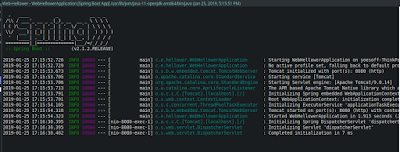 |
| Logs proses yang dieksekusi. |
 |
| Hasil eksekusi di browser. |



Comments
Post a Comment